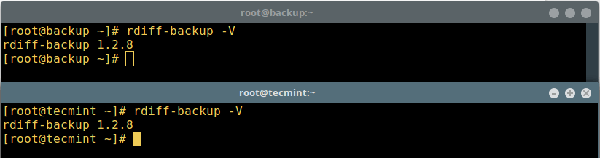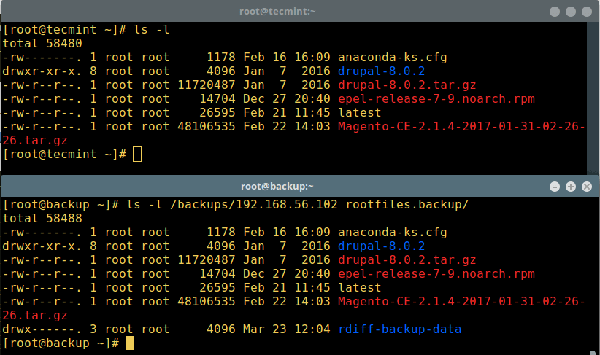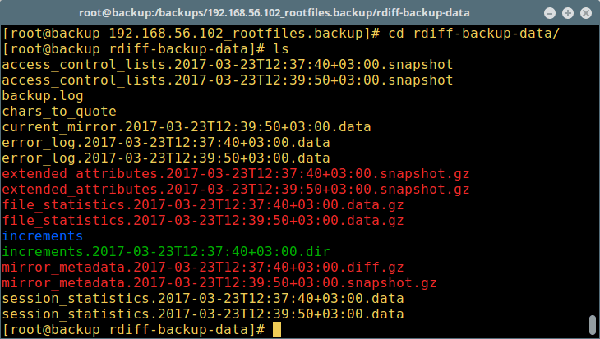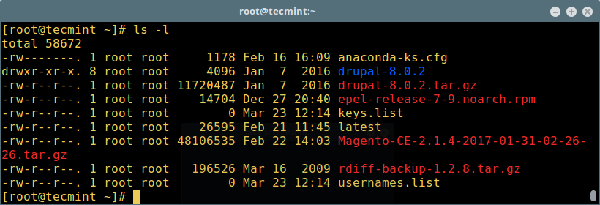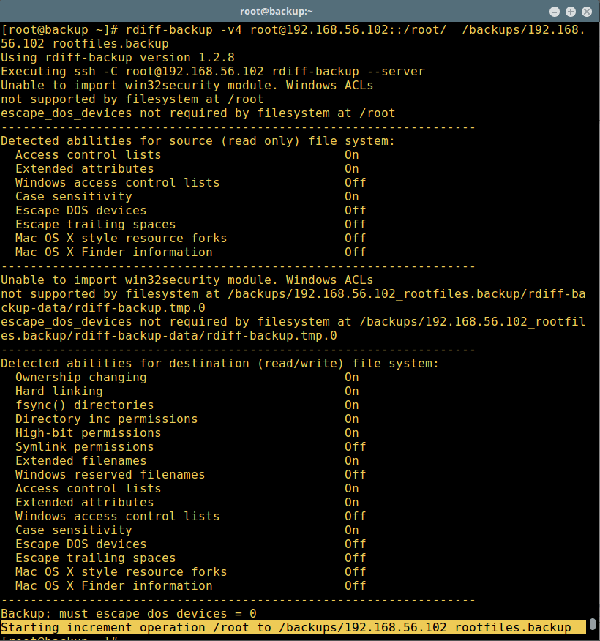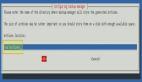rdiff-backup:一個Linux中的遠程增量備份工具
rdiff-backup 是一個用于本地/遠程增量備份的強大而易用的 Python 腳本,它適用于任何 POSIX 操作系統,如Linux、Mac OS X 或 Cygwin。它集合了鏡像和增量備份的顯著特性。
值得注意的是,它保留了子目錄、dev 文件、硬鏈接,以及關鍵的文件屬性,如權限、uid/gid 所有權、修改時間、擴展屬性、acl 以及 resource fork。它可以通過管道以高效帶寬的模式工作,這與流行的 rsync 備份工具類似。
rdiff-backup 通過使用 SSH 將單個目錄備份到另一個目錄,這意味著數據傳輸被加密并且是安全的。目標目錄(在遠程系統上)最終會得到源目錄的完整副本,但是此外的反向差異會存儲在目標目錄的特殊子目錄中,從而可以恢復前一段時間丟失的文件。
依賴
要在 Linux 中使用 rdiff-backup,你需要在系統上安裝以下軟件包:
- Python v2.2 或更高版本
- librsync v0.9.7 或更高版本
- pylibacl 和 pyxattr Python 模塊是可選的,但它們分別是 POSIX 訪問控制列表(ACL)和擴展屬性支持必需的。
- rdiff-backup-statistics 需要 Python v2.4 或更高版本。
如何在 Linux 中安裝 rdiff-backup
重要:如果你通過網絡運行它,則必須在兩個系統中都安裝 rdiff-backup,兩者***是相同版本。
該腳本已經存在于主流 Linux 發行版的官方倉庫中,只需運行以下命令來安裝 rdiff-backup 及其依賴關系:
在 Debian/Ubuntu 中
- $ sudo apt-get update
- $ sudo apt-get install librsync-dev rdiff-backup
在 CentOS/RHEL 7 中
- # wget http://dl.fedoraproject.org/pub/epel/7/x86_64/e/epel-release-7-9.noarch.rpm
- # rpm -ivh epel-release-7-9.noarch.rpm
- # yum install librsync rdiff-backup
在 CentOS/RHEL 6 中
- # wget http://download.fedoraproject.org/pub/epel/6/x86_64/epel-release-6-8.noarch.rpm
- # rpm -ivh epel-release-6-8.noarch.rpm
- # yum install librsync rdiff-backup
在 Fedora 中
- # yum install librsync rdiff-backup
- # dnf install librsync rdiff-backup [Fedora 22+]
如何在 Linux 中使用 rdiff-backup
如前所述,rdiff-backup 使用 SSH 連接到網絡上的遠程計算機,SSH 的默認身份驗證方式是用戶名/密碼,這通常需要人工交互。
但是,要自動執行諸如腳本等自動備份之類的任務,那么你需要配置使用 SSH 密鑰無密碼登錄 SSH,因為 SSH 密鑰增加了兩臺 Linux服務器之間的信任來簡化文件同步或傳輸。
在你設置了 SSH 無密碼登錄后,你可以使用下面的例子開始使用該腳本。
備份文件到不同分區
下面的例子會備份 /etc 文件夾到另外一個分區的 Backup 文件夾內:
- $ sudo rdiff-backup /etc /media/aaronkilik/Data/Backup/mint_etc.backup
備份文件到不同分區
要排除一個特定文件夾和它的子目錄,你可以如下使用 --exclude 選項:
- $ sudo rdiff-backup --exclude /etc/cockpit --exclude /etc/bluetooth /media/aaronkilik/Data/Backup/mint_etc.backup
我們可以如下使用 --include-special-files 包含所有的設備文件、fifo 文件、socket 文件和鏈接文件:
- $ sudo rdiff-backup --include-special-files --exclude /etc/cockpit /media/aaronkilik/Data/Backup/mint_etc.backup
還有另外兩個重要標志來用于選擇文件,--max-file-size 用來排除大于給定字節大小的文件,--min-file-size 用于排除小于給定字節大小的文件:
- $ sudo rdiff-backup --max-file-size 5M --include-special-files --exclude /etc/cockpit /media/aaronkilik/Data/Backup/mint_etc.backup
在本地 Linux 服務器上備份遠程文件
要這么做,我們使用:
- Remote Server (tecmint) : 192.168.56.102
- Local Backup Server (backup) : 192.168.56.10
如前所述,你必須在兩臺機器上安裝相同版本的 rdiff-backup,如下所示,請嘗試在兩臺機器上檢查版本:
- $ rdiff-backup -V
檢查服務器中 rdiff 版本
在備份服務器中,像這樣創建一個存儲備份文件的目錄:
- # mkdir -p /backups
現在在備份服務器中,運行下面的命令來將遠程 Linux 服務器 192.168.56.102 中的 /var/log/ 和 /root 備份到 /backups 中:
- # rdiff-backup root@192.168.56.102::/var/log/ /backups/192.168.56.102_logs.backup
- # rdiff-backup root@192.168.56.102::/root/ /backups/192.168.56.102_rootfiles.backup
下面的截圖展示了遠程服務器 192.168.56.102 中的 root 文件夾以及 192.168.56.10 備份服務器中的已備份文件:
在本地服務器備份遠程目錄
注意截圖中 “backup” 目錄中創建的 rdiff-backup-data 文件夾,它包含了備份過程和增量文件的重要數據。
rdiff-backup – 備份過程文件
現在,在 192.168.56.102 服務器中,如下所示 root 目錄已經添加了額外的文件:
驗證備份目錄
讓我們再次運行備份命令以獲取更改的數據,我們可以使用 -v[0-9](其中數字指定詳細程度級別,默認值為 3,這是靜默模式)選項設置詳細功能:
- # rdiff-backup -v4 root@192.168.56.102::/root/ /backups/192.168.56.102_rootfiles.backup
帶有摘要的增量備份
要列出 /backups/192.168.56.102_rootfiles.backup 目錄中包含的部分增量備份的數量和日期,我們可以運行:
- # rdiff-backup -l /backups/192.168.56.102_rootfiles.backup/
使用 cron 自動進行 rdiff-back 備份
使用 --print-statistics 成功備份后,我們可以打印摘要統計信息。但是,如果我們不設置此選項,我們可以仍從會話統計中獲得。在手冊頁的 “STATISTICS” 部分中閱讀有關此選項的更多信息。
-remote-schema 選項使我們能夠指定使用替代方法連接到遠程計算機。
現在,我們開始在備份服務器 192.168.56.10 上創建一個 backup.sh 腳本,如下所示:
- # cd ~/bin
- # vi backup.sh
添加下面的行到腳本中。
- #!/bin/bash
- #This is a rdiff-backup utility backup script
- #Backup command
- rdiff-backup --print-statistics --remote-schema 'ssh -C %s "sudo /usr/bin/rdiff-backup --server --restrict-read-only /"' root@192.168.56.102::/var/logs /backups/192.168.56.102_logs.back
- #Checking rdiff-backup command success/error
- status=$?
- if [ $status != 0 ]; then
- #append error message in ~/backup.log file
- echo "rdiff-backup exit Code: $status - Command Unsuccessful" >>~/backup.log;
- exit 1;
- fi
- #Remove incremental backup files older than one month
- rdiff-backup --force --remove-older-than 1M /backups/192.168.56.102_logs.back
保存文件并退出,接著運行下面的命令在服務器 192.168.56.10 上的 crontab 中添加此腳本:
- # crontab -e
添加此行在每天午夜運行你的備份腳本:
- 0 0 * * * /root/bin/backup.sh > /dev/null 2>&1
保存 crontab 并退出,現在我們已經成功自動化了備份過程。確保一切如希望那樣工作。
閱讀 rdiff-backup 的手冊頁獲取更多信息、詳盡的使用選項以及示例:
- # man rdiff-backup
rdiff-backup 主頁: http://www.nongnu.org/rdiff-backup/
就是這樣了!在本教程中,我們向你展示了如何安裝并基礎地使用 rdiff-backup 這個易于使用的 Python 腳本,用于 Linux 中的本地/遠程增量備份。 請通過下面的反饋欄與我們分享你的想法。
(題圖:Pixabay,CC0)